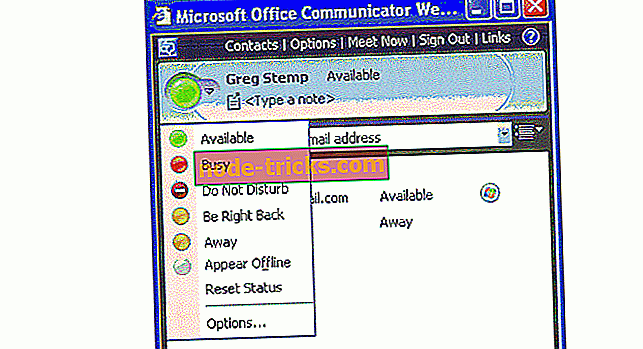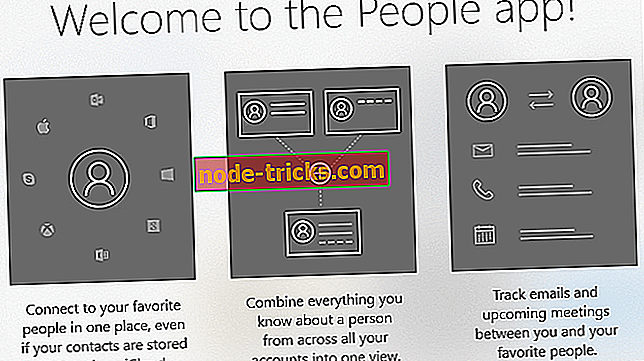Az Internet Explorer 11 res: //aaResources.dll/104 hiba javítása
A Microsoft már régen bemutatta az Edge-böngészőt, de néhány felhasználó még mindig előnyben részesíti az Internet Explorer-t a funkciók és a különböző beállítások / testreszabások miatt. Így az IE 11 által jelentett problémák (az Internet Explorer legújabb építése) rögzítése nem lehetséges, ha stabil, sima és biztonságos webes böngészési élményt kívánunk használni. Ebben az esetben, miután elolvasta ezeket az iránymutatásokat, előfordulhat, hogy megkeresi a tökéletes res: //aaResources.dll/104 hibajavítást . Ha igen, ellenőrizze az összes hibaelhárítási lépést.
Res: //aaResources.dll/104 egy olyan hálózati hiba, amely az Internet Explorer 11-ben jelentkezik. Ez a hiba is megjelenik az „ oldal nem jeleníthető meg ” üzenetben, és megakadályozza, hogy hozzáférjen bizonyos weboldalakhoz. Ezért meg kell javítania a problémát, hogy megfelelően használhassa kedvenc Windows 10 böngészőjét, és itt tehetjük meg.
Az Internet Explorer 11 res: //aaResources.dll/104 hiba javítása
Az aaResources.dll egy fájl, amely az Amazon klienshez kapcsolódik a Windows 10 rendszerhez. Ezért az Amazon Assistant felelős az adott IE hibás működésért. A probléma megoldásához tehát el kell távolítania ezt a bővítményt a böngészőjéből, amely a következőképpen érhető el:
- Nyissa meg az IE-t a Windows 10 rendszeren.
- Kattintson a főablak jobb felső sarkában található Beállítások ikonra.
- A megnyíló listából válassza a Bővítmények kezelése lehetőséget .
- Kattintson az Amazon pluginra, és tiltsa le azt.
Ha a fenti lépések nem oldják meg a problémát, próbálja meg eltávolítani az Amazon Assistant-t a számítógépről:
- Hozzáférés a vezérlőpulthoz - nyomja meg a Win + R gyorsbillentyűket, és a Futtatás mezőben adja meg a Vezérlőpultot.
- Ha végzett, kattintson az OK gombra.
- A Vezérlőpulton kattintson a Programok - először a Kategória kategóriára.
- Most keresse meg az Amazon Assistant-t, és válassza ki a program eltávolítását / eltávolítását.
Ha nem találja vagy nem távolíthatja el ezt a programot, próbálja meg a fenti lépéseket a Safe Mode módban alkalmazni. újraindít a biztonságos módban:
- Nyissa meg a Futtatás mezőt - amint azt már említettük.
- Ekkor írja be az msconfig parancsot, és nyomja meg az Enter billentyűt.
- A Rendszerkonfiguráció kapcsolóról a Boot fülre .
- A Boot alatt válassza a Safe Boot lehetőséget .
- Alkalmazza az összes módosítást és zárja be az ablakot.
- Indítsa újra a Windows 10 rendszert.
- Próbálkozzon újra az Amazon Assistant eltávolítási folyamatával.
Ha a Biztonságos mód beírása nem hasznos, próbálja meg befejezni ezt a folyamatot a Windows tiszta rendszerindítójával - a Windows 10 rendszerben tiszta indítást végezhet:
- Írja be újra az msconfig parancsot .
- Váltás a szolgáltatásokra a rendszerkonfigurációból.
- Innen kattintson az Összes Microsoft szolgáltatás elrejtése lehetőségre .
- Ezután kattintson az Összes letiltása gombra.
- Váltás az Indítás fülre, kattintson a Feladatkezelő megnyitása lehetőségre .
- A Feladatkezelő kapcsoló az Indítás fülre vált.
- Innen válassza ki az egyes indítási elemeket, és tiltsa le azt.
- Zárja be ezt az ablakot, és indítsa újra a Windows 10 eszközt.
- Próbálja meg most eltávolítani az Amazon Assistant alkalmazást.
Ez az. Most az Internet Explorernek további problémákat kell futtatnia a Windows 10 eszközön. Abban az esetben, ha még mindig tapasztalja a res: //aaResources.dll/104 hibát, próbálja meg a számítógépen sérült fájlokat vagy könyvtárakat keresni.
Ezt a hibaelhárítási módszert az sfc / scannow parancs futtatásával végezheti el egy emelt parancssorban - kattintson jobb gombbal a Start ikonra, és válassza a Parancssor (Admin) parancsot.
Nyugodtan mondja el nekünk, hogyan működik ez a javítás. Ne felejtsük el, hogy mindig itt vagyunk, hogy segítsünk a különböző hibaelhárítási folyamatokban, ezért kérjen segítséget, ha szüksége van rá.

![BAD POOL HEADER hiba a Windows 10-ben [FULL FIX]](https://node-tricks.com/img/fix/528/bad-pool-header-error-windows-10-9.jpg)